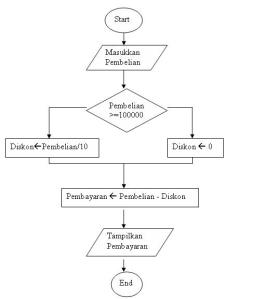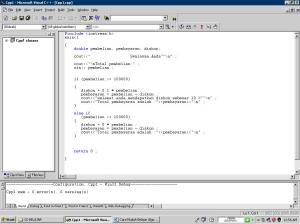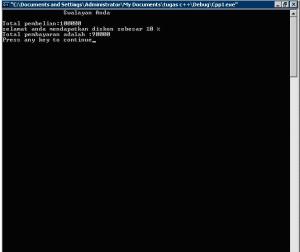FREE DOMAIN
Kelebihan:
- Sama halnya dengan free domain, kita mendapatkannya secara gratis.
- Kita bisa mendapatkannya dengan cepat setelah melakukan registrasi pada web provider free domain tersebut. Berbeda halnya dengan pay hosting dimana untuk mendapatkannya kita harus melakukan pembayaran dan kemudian konfirmasi.
- Minim bantuan jika mengalamai gangguan. Kalaupun ada biasanya respon dari provider tersebut cukup lama, padahal jika tidak segera diperbaiki, akan sangat mempengaruhi website kita, baik dari segi brand maupun segi profit jika kita memanfaatkan website untuk bisnis.
- Tidak mendapatkan asuransi maupun jaminan jika terjadi gangguan sehingga kita mengalami kerugian.
- Sulit terlisting pada mesin pencari seperti google dan yahoo, karena kemungkinan dianggap sebagai SPAM.
- Nama domain terlihat kurang bagus karena mengandung kata atau huruf dari provider yang melekat pada domain tersebut. Misalnya, kita mendapatkan domain gratis dari provider "tuan.net", maka mereka akan memberikan nama domain kita sebagai: www.websitegue.tuan.net. Padahal harapan kita sebenarnya adalah www.websitegua.net. Hal ini juga menyebabkan nama domain menjadi lebih panjang dan sulit diingat.
- Ada anggapan bahwa domain yang kita peroleh bukanlah sebuah domain utama, namun merupakan sebuah subdomain dari provider domain gratis tersebut, sehingga ditakutkan visitor yang membuka website kita tidak dihitung/direkam sebagai pengunjung website kita, tetapi pengunjung web provider tersebut.
- Terkadang membuat pengunjung website meragukan kredibilitas kita, apalagi jika kita menggunakan website untuk bisnis. Tentu yang muncul adalah keraguan dan ketakutan dari pengunjung dan menganggap kita tidak serius karena tidak mau mengeluarkan modal untuk biaya membeli domain saja.
Kelebihan:
- Kita bisa mendapatkan nama domain yang kita inginkan tanpa disertain embel-embel nama provider, asalkan nama domain yang ingin kita beli belum terdaftar diinternet (belum digunakan oleh orang lain).
- Kita boleh memilih jenis domain yang kita inginkan, baik itu .com, .net, .ac.id, dan lain-lain. Mengenai jenis-jenis domain ini serta harga domain akan kita bahas pada postingan berikutnya.
- Kita bisa mendapatkan bantuan dengan cepat dan tepat dari provider domain tersebut ketika kita mengalami gangguan.
- Domain yang kita beli merupakan sebuah main domain, bukan subdomain dari provider pay domain tersebut.
- Pengunjung akan lebih yakin dengan kredibilitas kita sebagai pemilik sebuah website yang serius.
- Tidak akan terjadi penghapusan domain secara sepihak dari provider sebelum masa penggunaannya habis. Kalaupun sudah habis, kita akan diberi tenggat waktu untuk melakukan perpanjangan penggunaan nama domain.
- Saat ini harga sebuah domain bagi sebagian orang masih relatif mahal khususnya untuk jenis domain tertentu, misalnya .com, .co.id, dan lain-lain.
- Tidak bisa langsung menggunakannya setelah mendaftarkan domain tersebut. So pasti kita harus membayar dulu kemudian mengaktivasi.he3x